Sei alla ricerca di un modo per visualizzare i file condivisi da altri utenti con te su Excel? Non preoccuparti, siamo qui per aiutarti a navigare in questo processo in modo semplice e rapido. Vediamo come puoi trovare e accedere ai file condivisi da altri in Excel.
Introduzione
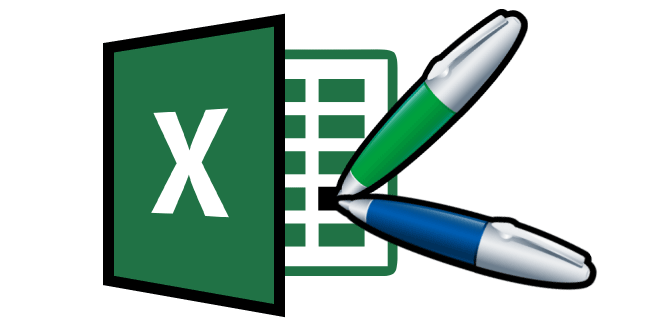
A volte potresti dover trovare un file condiviso da un altro utente per scopi di collaborazione o di lavoro. I file possono essere condivisi in vari modi, come attraverso la finestra di dialogo di condivisione, allegando un file o inviando un collegamento condivisibile tramite email o app di messaggistica come Teams. Gli abbonati Microsoft 365 hanno a disposizione un comodo strumento chiamato “Condivisi con me” nelle app Office, che semplifica notevolmente questa operazione.
Cos’è “Condivisi con me” in Microsoft 365?
“Condivisi con me” è una funzionalità disponibile per gli abbonati Microsoft 365. Si tratta di un elenco che ti consente di accedere rapidamente ai file condivisi da altri utenti. Questo elenco è un valido aiuto per chi lavora in un ambiente collaborativo o ha la necessità di accedere a documenti condivisi.
Come accedere all’elenco “Condivisi con me”
Prima di tutto, assicurati di essere abbonato a Microsoft 365 e di avere la versione più recente delle applicazioni Office. Se non hai un abbonamento Microsoft 365, purtroppo questa funzione non sarà disponibile per te. Tuttavia, potrai comunque ricevere collegamenti da altri utenti e salvarli per un accesso futuro.
Come funziona “Condivisi con me”
Una volta che qualcuno condivide un documento con te, questo verrà automaticamente visualizzato nell’elenco “Condivisi con me”. I documenti più rilevanti solitamente si trovano all’inizio dell’elenco, facilitando la ricerca e l’accesso.
Protezione dei tuoi file condivisi
Non preoccuparti per la sicurezza dei tuoi documenti condivisi. Solo i file specifici che gli utenti scelgono di condividere saranno visualizzati nell’elenco, il che garantisce la protezione dei tuoi dati.
Richiedi autorizzazioni di modifica
Selezionando un documento dall’elenco e ricevendo un messaggio di mancato accesso, potresti dover chiedere nuovamente l’autorizzazione al proprietario del documento. Questo assicura che i tuoi documenti siano sempre al sicuro.
Come visualizzare l’elenco dei file condivisi con te
Ecco come puoi facilmente visualizzare l’elenco dei file condivisi con te, a seconda del dispositivo che stai utilizzando:
Su Windows
- Apri Word, Excel, PowerPoint o Visio.
- Se hai già aperto un documento o una cartella di lavoro, seleziona “File”.
- Scorri verso il basso e seleziona la scheda “Condivisi con me” oppure seleziona “Apri” e poi “Condivisi con me”.
Ricorda che l’elenco “Condivisi con me” mostra solo i documenti di OneDrive – Personale, OneDrive for Business e SharePoint Online.
Su MacOS
- Apri Word, Excel, PowerPoint o Visio.
- Se hai già aperto un documento o una cartella di lavoro, seleziona “File”.
- Scegli “Apri” e poi “Condivisi con l’utente corrente”.
Su iOS
- Accedi all’applicazione Word, Excel, PowerPoint o Visio.
- Seleziona “File” e poi “Apri”.
- Trova l’opzione “Condivisi con me”.
Su Android
- Apri Word, Excel, PowerPoint o Visio.
- Seleziona “File” e poi “Apri”.
- Cerca l’opzione “Condivisi con me”.
Suggerimento
Se prevedi di accedere regolarmente a un file condiviso con te, puoi trovarlo nell’elenco “Recenti” e bloccarlo per averlo sempre a portata di mano.
In conclusione, trovare e accedere ai file condivisi da altri utenti su Excel è un processo semplice grazie alla funzione “Condivisi con me” disponibile per gli abbonati Microsoft 365. Segui i passaggi appropriati per il tuo dispositivo e inizia a collaborare in modo efficiente.
Domande frequenti
Ecco alcune domande comuni relative alla condivisione di file su Excel:
-
Posso accedere ai file condivisi se non ho un abbonamento Microsoft 365?
- Purtroppo no, l’accesso all’elenco “Condivisi con me” è riservato agli abbonati Microsoft 365.
-
Cosa devo fare se ricevo un messaggio di mancato accesso a un documento condiviso?
- Dovresti chiedere nuovamente l’autorizzazione al proprietario del documento per accedervi.
-
I miei documenti sono al sicuro nell’elenco “Condivisi con me”?
- Sì, solo i documenti specifici condivisi dagli utenti saranno visibili nell’elenco, garantendo la sicurezza dei tuoi file.
-
Come faccio a bloccare un file nell’elenco “Recenti”?
- Basta selezionare il file e scegliere l’opzione “Blocca” per averlo sempre a portata di mano.
-
Posso condividere file con altri utenti attraverso l’elenco “Condivisi con me”?
- No, per condividere un file, dovrai richiedere le autorizzazioni di modifica direttamente al proprietario del documento.
Ora che hai tutte le informazioni necessarie, sei pronto per iniziare a sfruttare al massimo la funzione “Condivisi con me” su Excel. Buona collaborazione!
Marco Stella, è un Blogger Freelance, autore su Maidirelink.it, amante del web e di tutto ciò che lo circonda. Nella vita, è un fotografo ed in rete scrive soprattutto guide e tutorial sul mondo Pc windows, Smartphone, Giochi e curiosità dal web.
